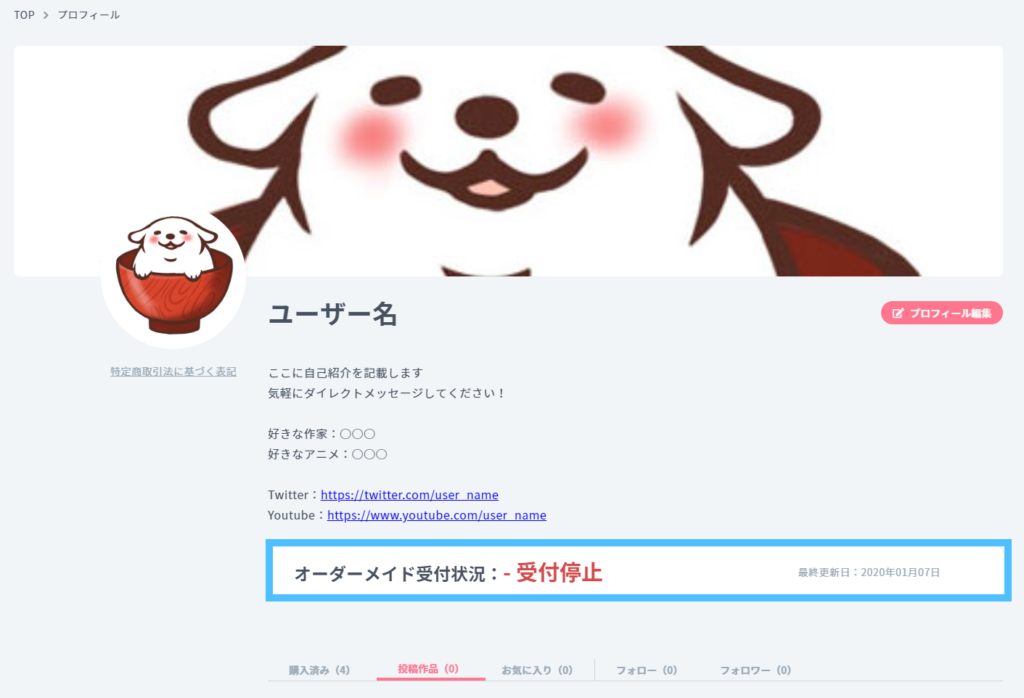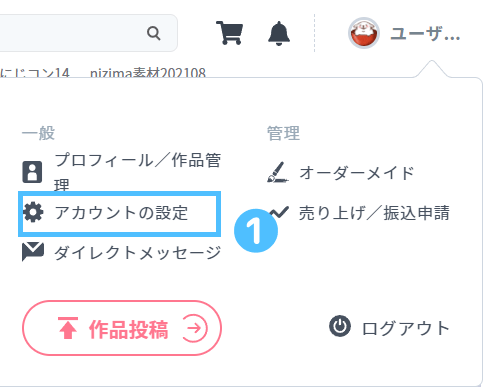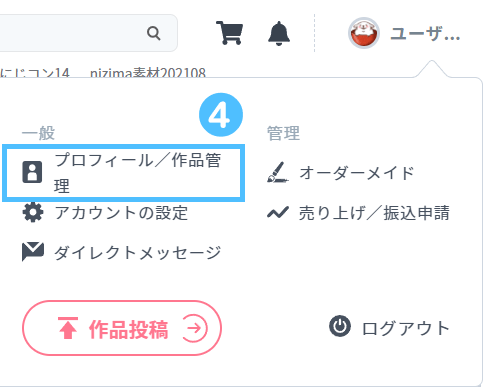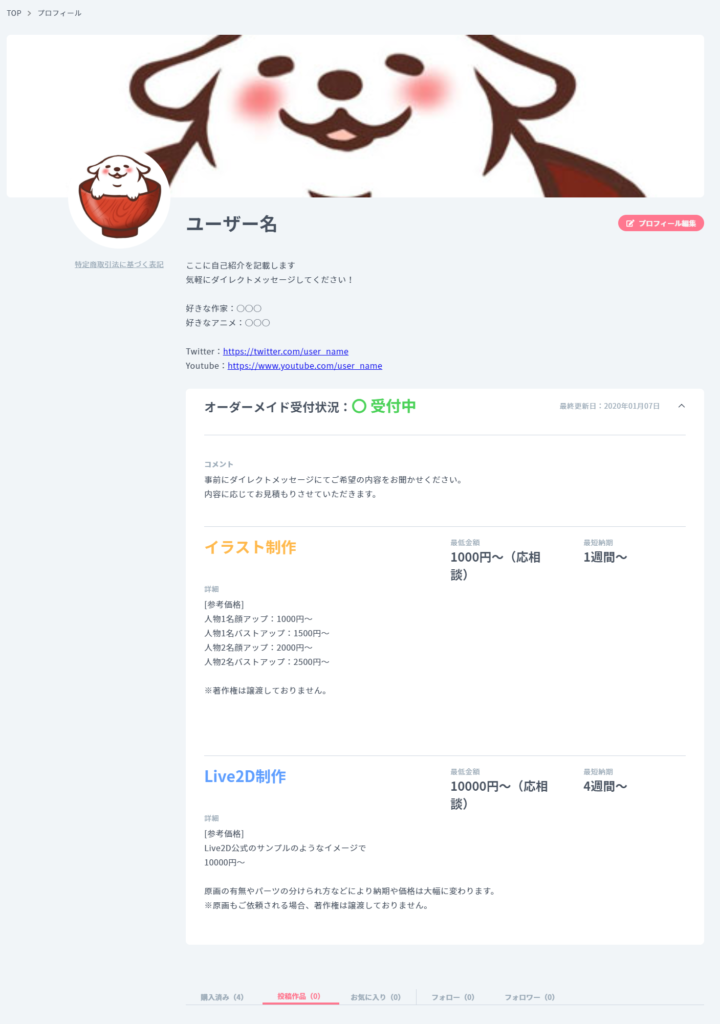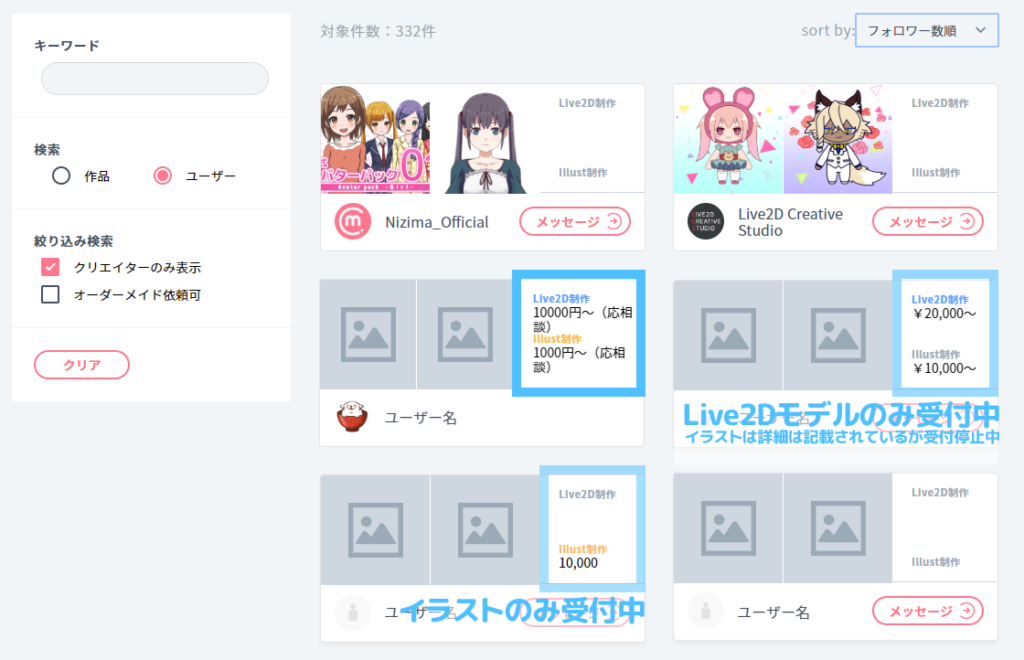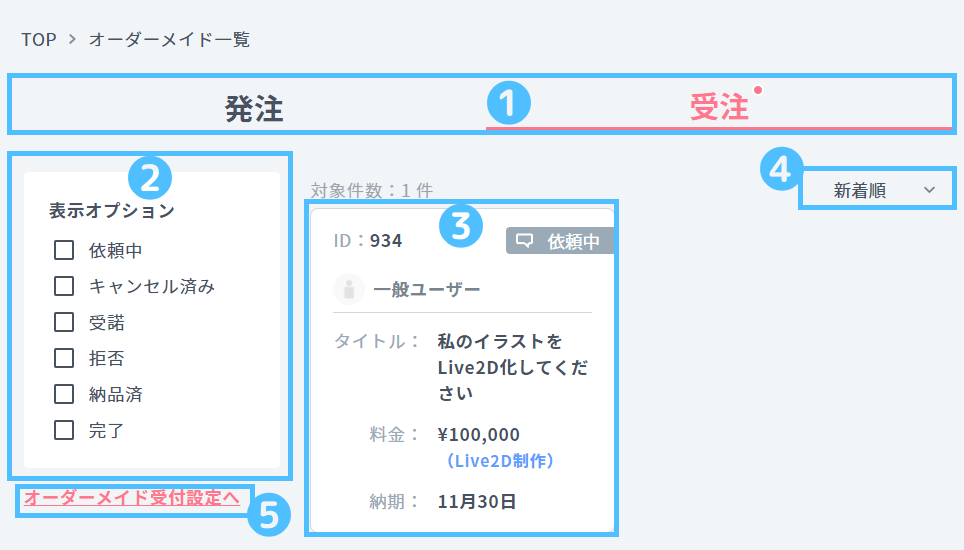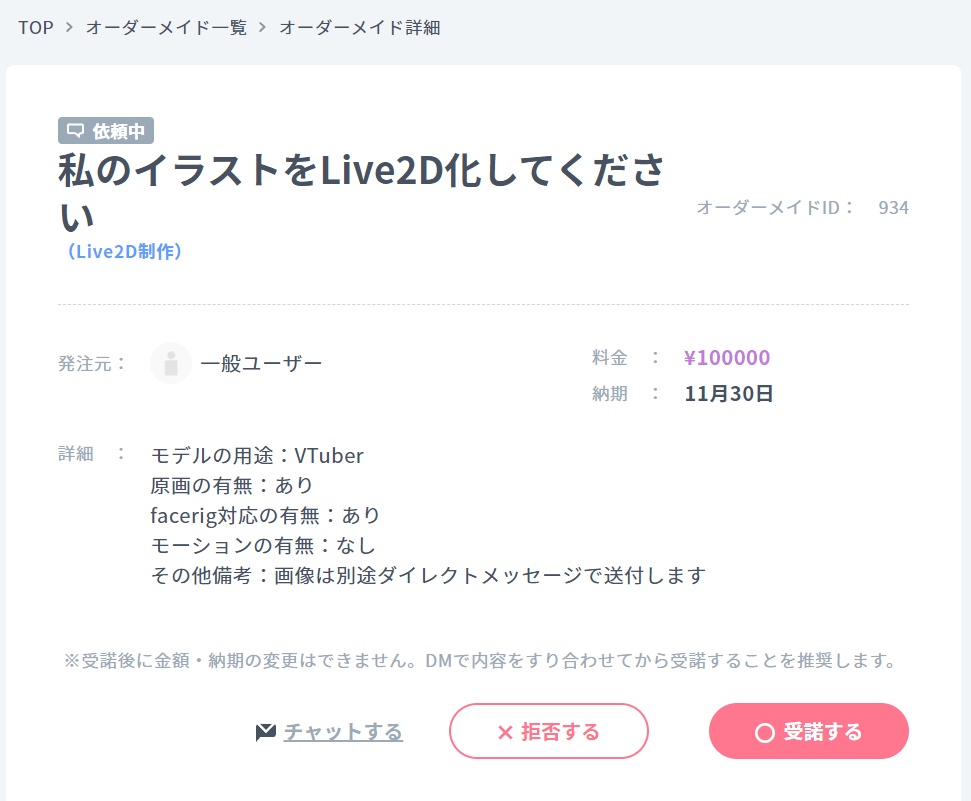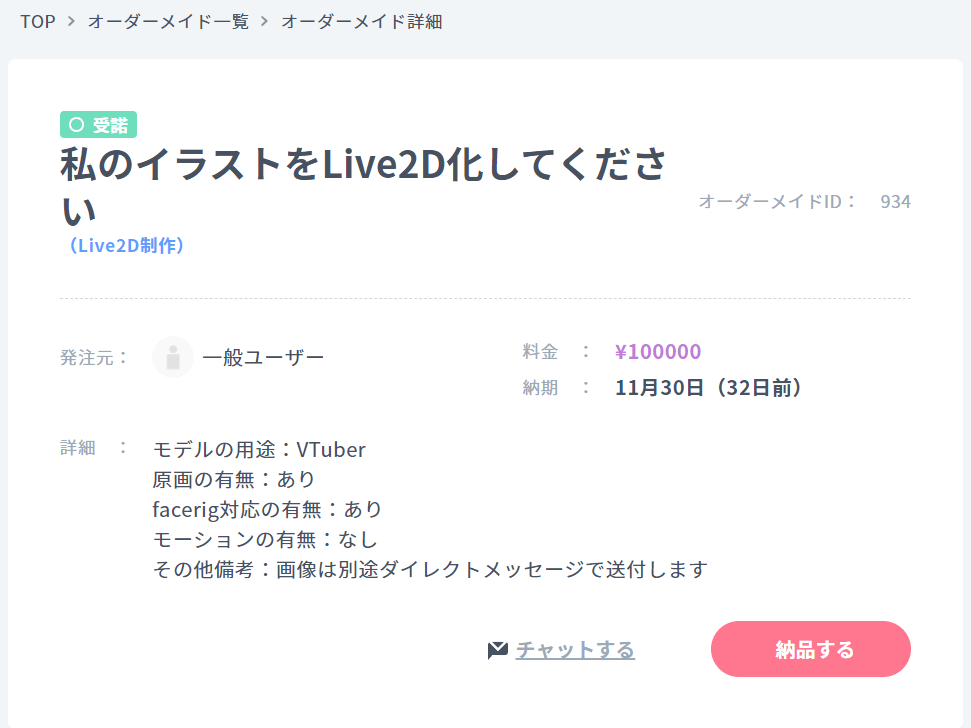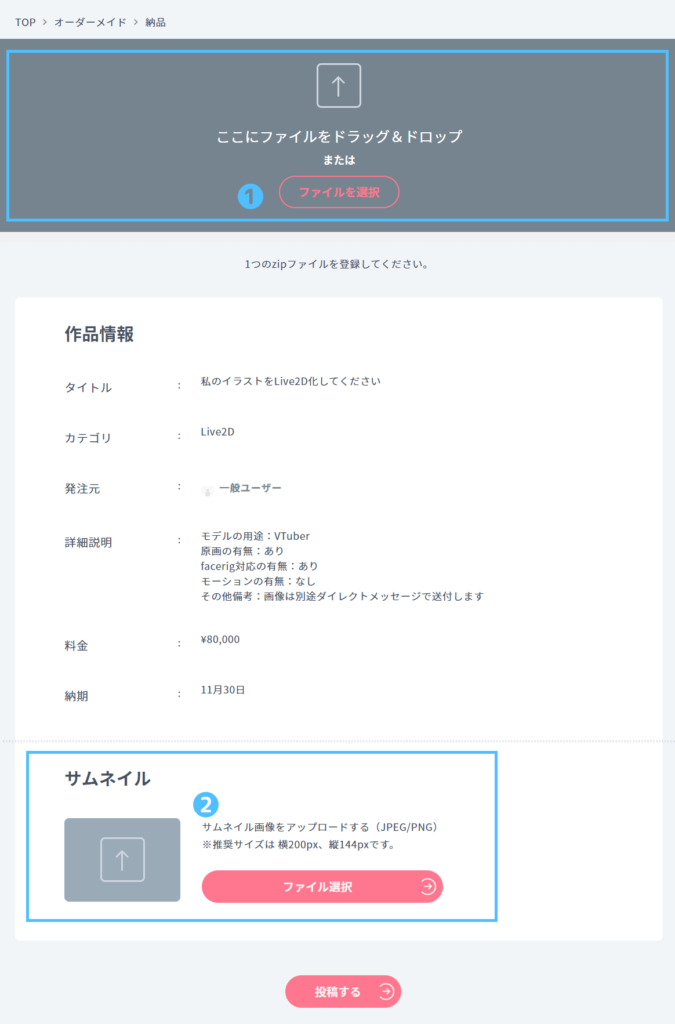※このページは最新ではありません。
最新のマニュアルはこちらをご確認ください。
クリエイター向けにnizimaオーダーメイド受注制作での使い方をまとめました。
⇒用語集
個人もしくは個人事業主の方がオーダーメイドを受注する場合は、源泉徴収の対象となる可能性があります。
源泉徴収の対象となる取引では、通常の取引と金額の計算方法が異なります。
源泉徴収に関する詳細についてはこちらをご覧ください。
源泉徴収の対象となる取引において、同一ユーザーから年間税別5万円(税抜)以上の支払いを受けた場合には、購入者はマイナンバー情報を用いて作成した支払調書を税務署に提出する義務が発生する場合があります。
この場合、販売者はマイナンバーの提供、本人確認書類の提示等を求められる場合があります。
マイナンバーの取扱に関する詳細はこちらをご覧ください。
インボイス制度の導入に伴い、依頼元はオーダーメイド相談の際にクリエイターが適格請求書発行事業者へ登録済か未登録かの判別ができる仕組みとなっております。
インボイス制度に関する詳細についてはこちらをご覧ください。
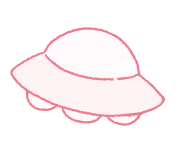
オーダーメイド受付設定しよう!
nizimaではユーザから各クリエイターに直接、Live2Dモデルやイラストの制作を依頼することができます。オーダーメイド依頼を受け付けたり停止する場合は【オーダーメイド受付設定】より受付状況を更新してください。
初期設定
クリエイター登録直後の初期設定では、受付停止となっています。
また、ユーザー検索の結果に表示される際にオーダーメイド受付停止中の販売種類はグレーテキストで表示されます。
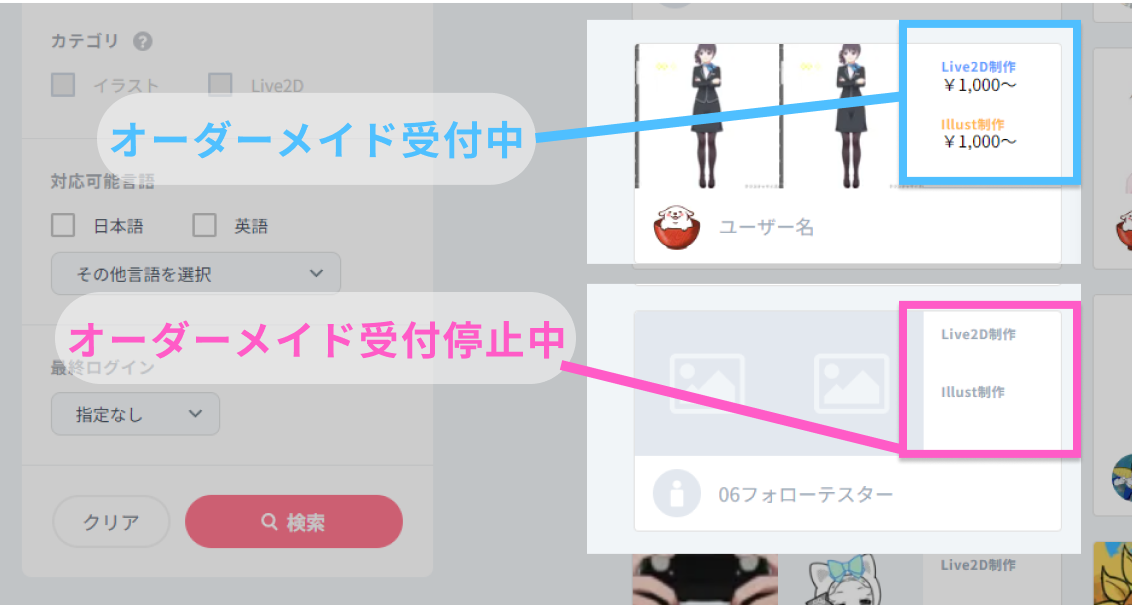
インボイス登録を確認しよう
インボイス制度の導入に伴い、依頼元はオーダーメイド相談の際にクリエイターが適格請求書発行事業者へ登録済か未登録かの判別ができる仕組みとなっております。
nizimaでの適格請求書発行事業者への登録状況の設定については以下を参考にご確認ください。
1.アカウントの設定から「クリエイター登録」を選択
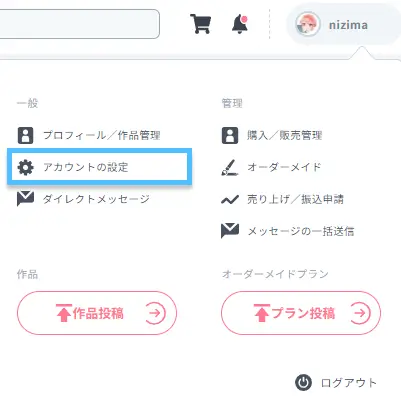
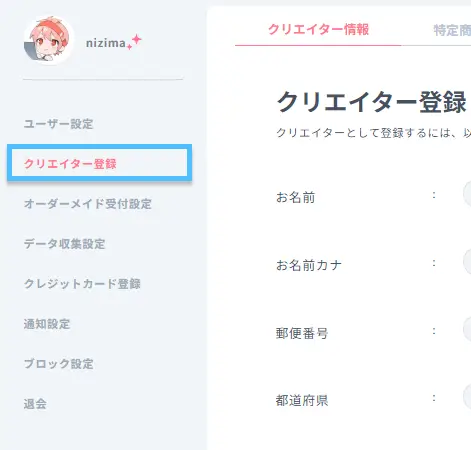
2.クリエイター登録画面最下部に「適格請求書発行事業者登録」についての欄にチェックがあるかご確認ください。

オーダーメイド受付設定の更新
1. 右上のメニューから[アカウントの設定]をクリックします。
2. 左側のメニューから[オーダーメイド受付設定]をクリックします。
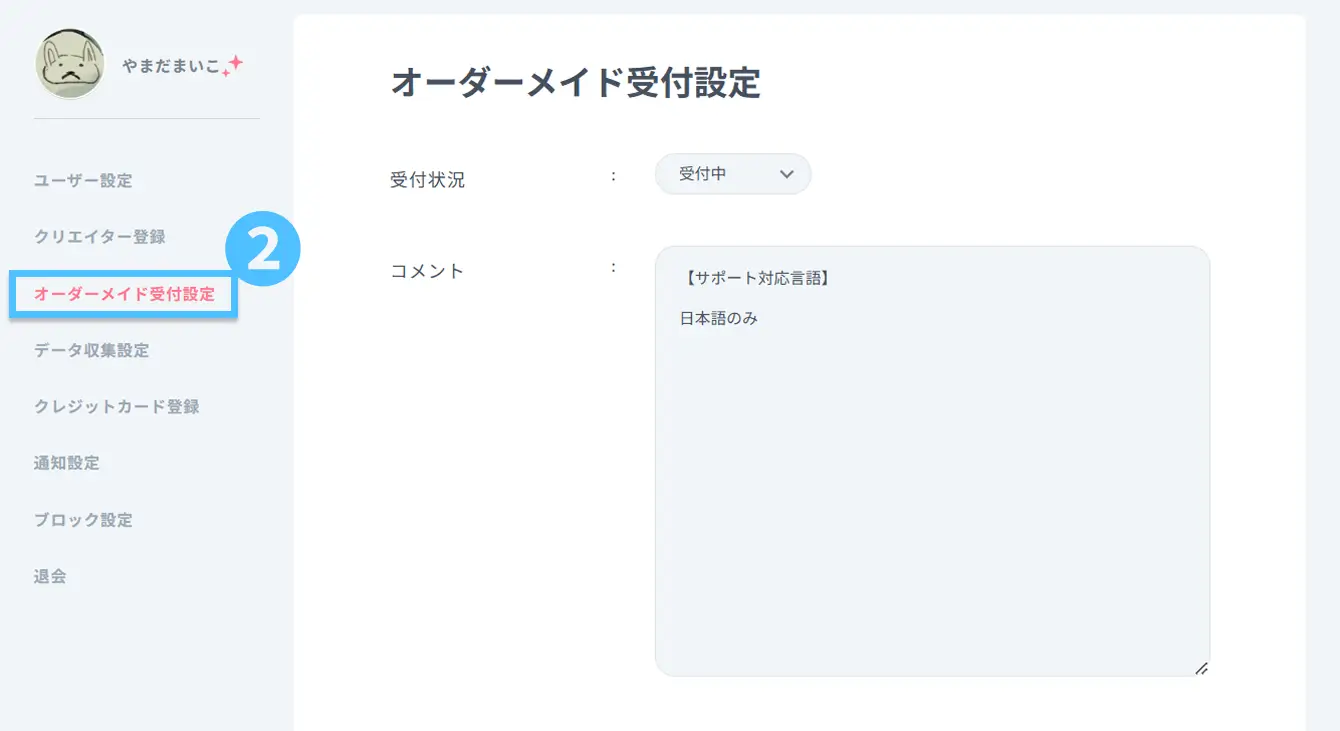
3. 表示された受付設定を入力し、最後に[保存する]を選択してください。各種入力欄の詳細については下部に記載している説明をご確認ください。
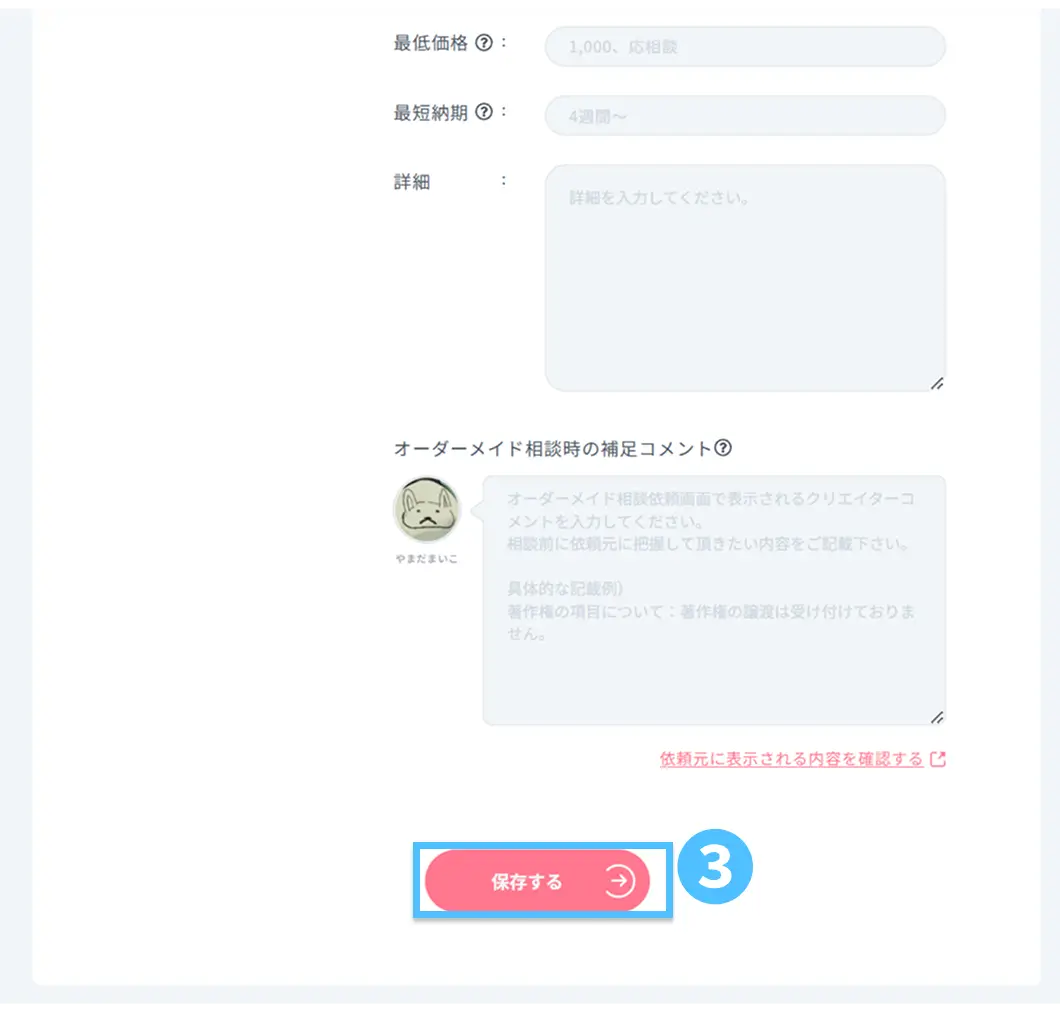
受付設定
| ステータス | 説明 |
|---|---|
| 受付中 | オーダーメイドを受け付ている場合に設定します。 「イラスト制作受付中」または「Live2D制作受付中」のチェックを外していても、最低金額は検索結果に表示されます。 |
| 応相談 | 納期等条件次第ではオーダーメイドが受けられるといった場合に設定します。 「イラスト制作受付中」または「Live2D制作受付中」の チェック外していると ユーザー検索のオーダーメイド依頼可のフィルタで検索できますが、 最低金額は検索結果に表示されません。 |
| 受付停止 | デフォルトの設定です。オーダーメイドを利用しない場合に設定します。 |
各項目を記入しましょう。
各制作の詳細には以下の項目を書くことで受注までのすり合わせがスムーズになります。
受付用途の設定
オーダーメイドで受け付ける用途を設定する事が出来ます。
設定された用途はクリエイター検索に反映され、用途で絞込が出来るようになります。
※25年2月時点ではクリエイター検索での用途絞込の機能は未実装です。
初期状態では全ての用途が選択されている状態となっています。
設定した受付用途はプロフィールページのオーダーメイド受付に表示されます。
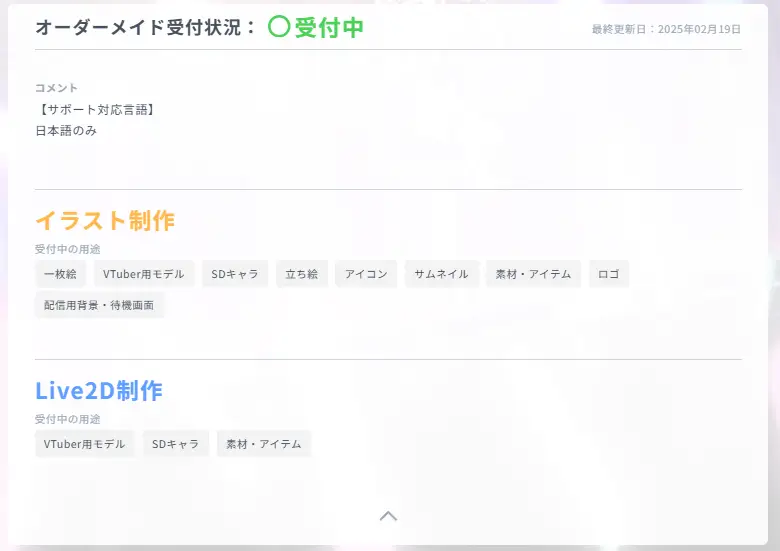
コメント例
事前にダイレクトメッセージにてご希望の内容をお聞かせください。
内容に応じてお見積りさせていただきます。
イラスト制作の詳細例
[参考価格]
キャラクター
人物1名顔アップ:〇〇円~
人物1名バストアップ:〇〇円~
人物1名全身:〇〇円~
人物以外: 〇〇円~
小物
手持ちアイテム: 〇〇円~
被り物などの装飾品: 〇〇円~
エフェクト: 〇〇円~
背景
一枚絵: 〇〇円~
遠景・近景などパーツ分けあり: 〇〇円~
※著作権は譲渡しておりません。
[ご依頼テンプレート]
イラストの用途:
人物の人数:
背景の有無:
パーツ分けの有無:
キャンバスサイズ:
その他備考:
Live2D制作の詳細例
[参考価格]
Live2D公式のサンプルと同じくらいの可動領域で
〇〇〇円~
原画の有無や、パーツ分割状況、モーションの有無などにより納期や価格は大幅に変わります。
※原画もご依頼される場合、著作権は譲渡しておりません。
[ご依頼テンプレート]
モデルの用途:
原画の有無:(パーツ分け済みかどうかも明記お願いします)
facerig対応の有無:
モーションの有無(あれば種類と個数も明記お願いします)
その他備考:
依頼画面の補足コメント
各カテゴリ毎に依頼元が入力する相談画面の上部に補足コメントを表示する事が出来ます。
▼設定画面
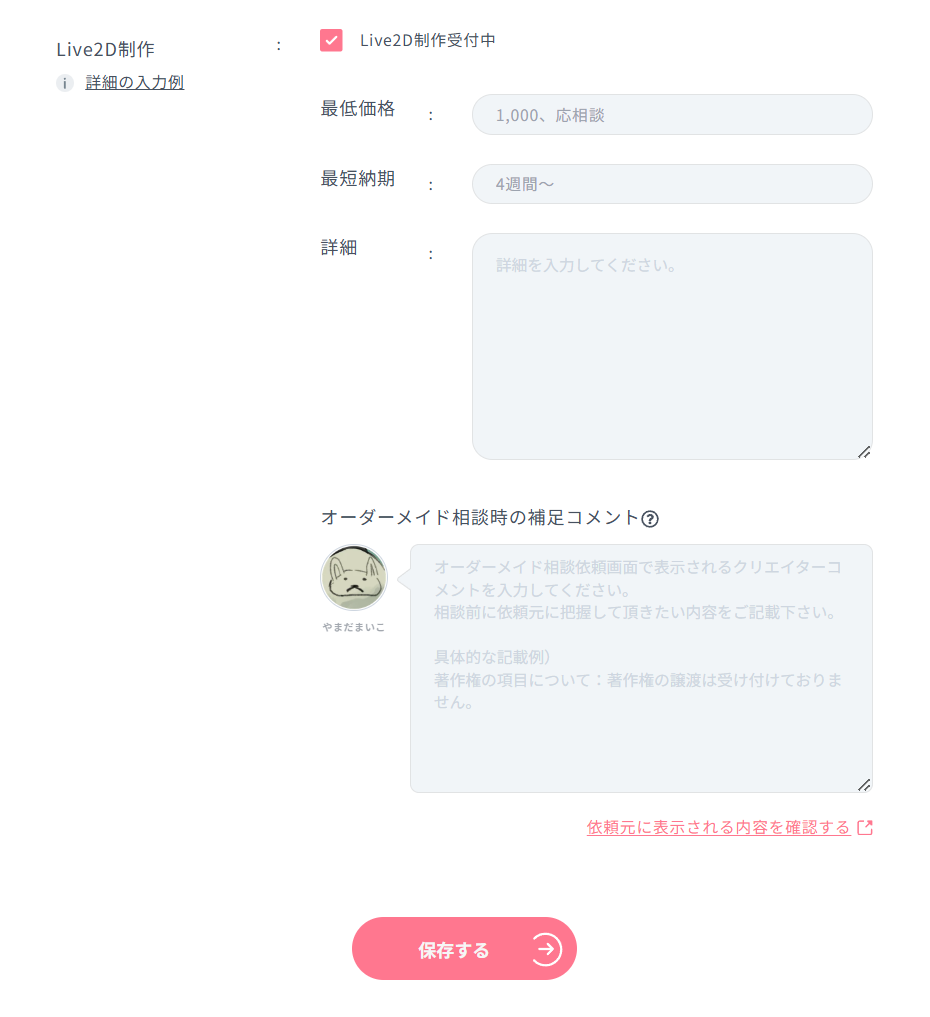
▼表示イメージ

下記の内容を参考に、コメントを入力して依頼元をガイドしましょう!
⇒オーダーメイド相談で購入者に表示される項目内容について
3. 各項目の入力が終わったら[保存する]を押下します。
※右上のメニューのアカウント設定 - オーダーメイド受付設定 からいつでも変更・更新可能です。プロフィールに最終更新日が記載されますので、定期的にメンテナンスしましょう。
その他、オーダーメイド一覧ページからも設定することが可能です。
オーダーメイド受付設定の確認
4. 右上のメニューから[プロフィール/作品管理]をクリックします。
5. 登録内容が正しく反映されているかご確認ください。
デフォルトではアコーディオンメニューで閉じられているため「オーダーメイド受付状況」をクリックして開いてからご確認ください。
6. ユーザ検索結果にも正しく反映されているか、ご確認ください。
※最低価格は検索結果にも表示されますので価格は記載するようにしましょう。
オーダーメイド制作について
オーダーメイド制作時は、ダイレクトメッセージ機能またはオーダーメイドプランからご相談をご利用ください。
オーダーメイド依頼内容のすり合わせや制作中の連絡も基本的にはダイレクトメッセージ(DM)を通してやり取りをします。
オーダーメイドプランを作成してみよう
「オーダーメイドプラン」は、クリエイターが「立ち絵制作」「VTuberモデル制作」などの用途別のプランを作成し、依頼元がプランを検索してオーダーメイドを発注できる機能です。
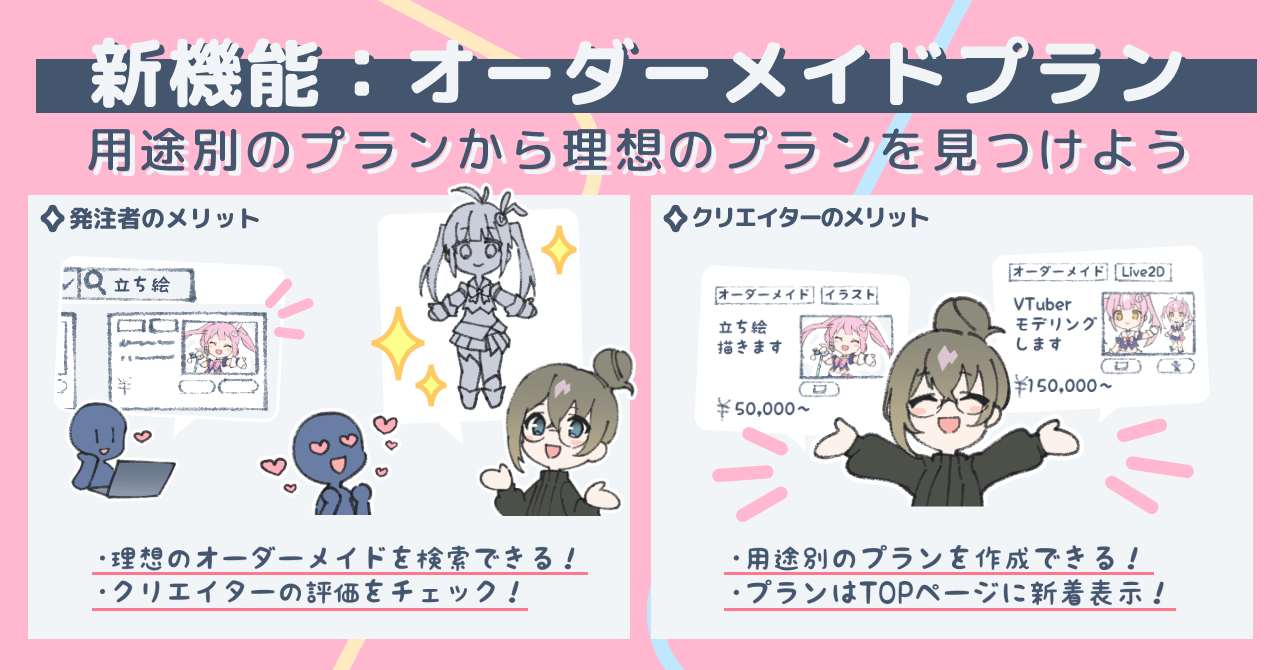
オーダーメイドプランでは、そのプランでの最低価格と納期の目安が表示されます。
プランごとに納期や価格の設定を行えるので、プランを複数作成しておくとその分検索時に浮上しやすくなり、依頼元の目に留まりやすくなります。
プランの作成はご自身のプロフィールページから行っていただけます。
※プランを作成するためにはアカウントのオーダーメイド受付設定を受付中にしている必要がございます。
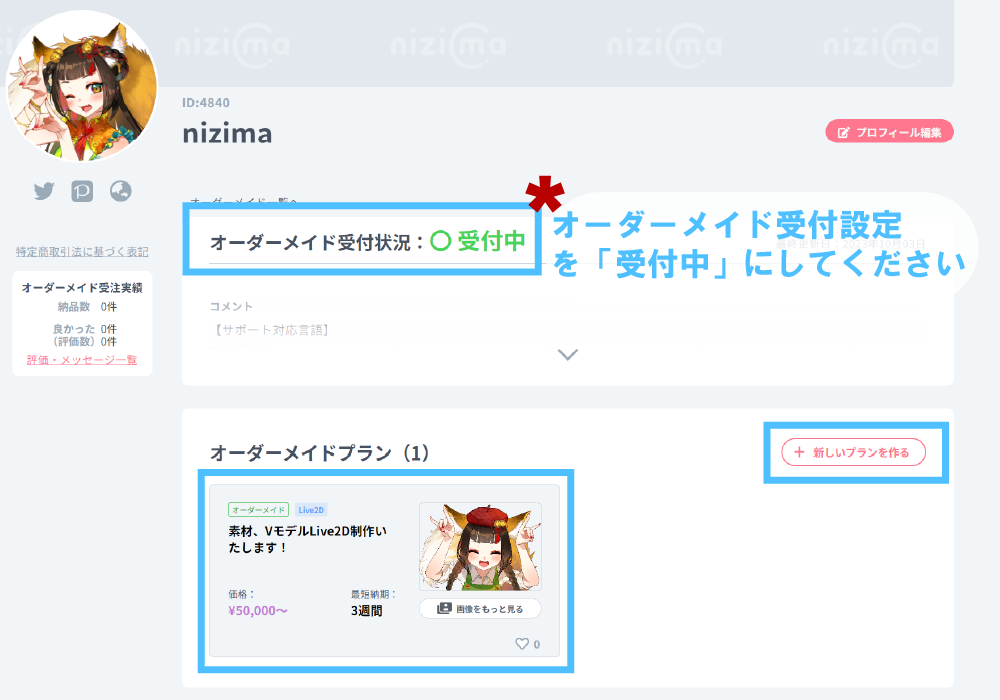
作成されたオーダーメイドプランはTOPページでランダムに表示されます!
また、用途別の検索もできるので、自分が得意な分野の用途を設定しておくと制作依頼に繋がりやすくなります。
複数のプランを作成して、得意分野をアピールしましょう!
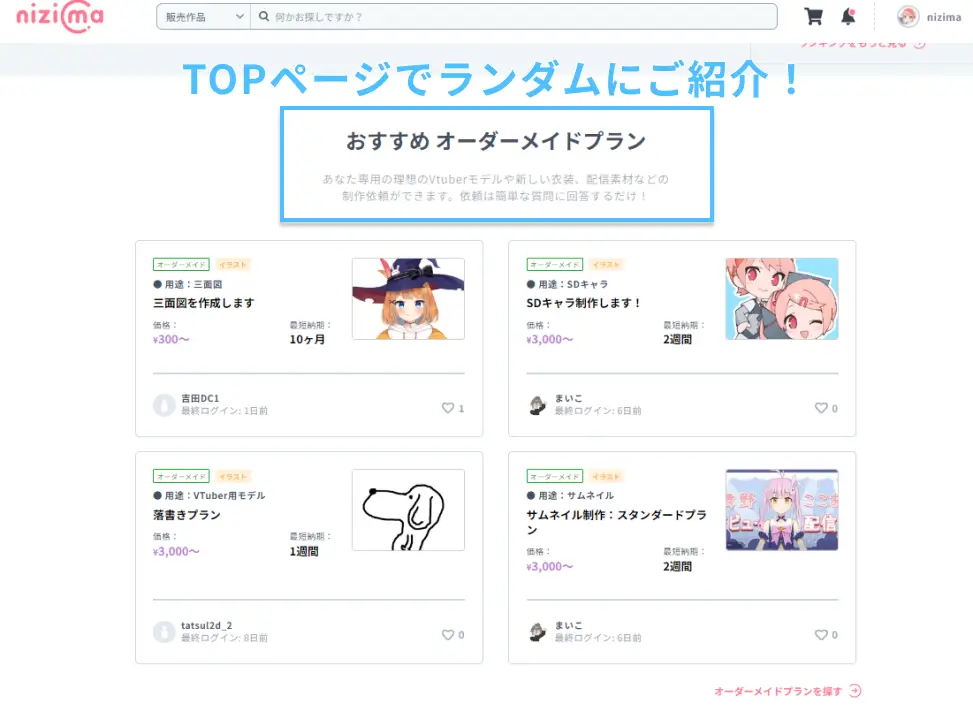
今までよりTOPページに表示される機会が増え、依頼を受注するチャンスが広がります。
プランを選択した発注者は予め用意されたテンプレートに回答する形でオーダーメイド依頼相談を行うので、相談内容のすり合わせが容易です。
特にキャラクターデザインの項目は髪型、希望の色イメージなど項目が細かく用意されているので 依頼元のイメージするキャラクターを細かく把握できます。
早速プロフィールページからあなただけのオーダーメイドプランを作成してみましょう!
オーダーメイド相談機能ってなに?
オーダーメイド相談は依頼の前段階として、依頼元と依頼先との間で円滑にお取引するためのすり合わせを行える機能です。
1.オーダーメイドプランを設定したら、依頼元からの相談を受けよう
設定したプランを依頼元が気に入ってくれると、依頼元はオーダーメイド相談機能を通してオーダーメイドをする前に依頼先にコンタクトをとることができます。
(依頼元は、オーダーメイドプランを通さずダイレクトメッセージ画面右上の「オーダーメイド相談する」からも直接オーダーメイド相談を送ることができます。)

依頼元はあらかじめ決められたテンプレートに回答します。
依頼先はオーダーメイド受注を確定する前に、設定したオーダーメイドプランに沿う内容で依頼元からの納期リクエストやキャラクターデザインの希望などを知ることができます。
オーダーメイド相談機能を活用すれば自分が受けたい依頼内容と、依頼元が求めている作品の間のずれが少なくなり、円滑なお取引をおこなうことができます。
2.相談内容のすり合わせが終わったら発注依頼をしよう
オーダーメイド相談機能で相談した内容で依頼元と認識のすり合わせが行えたら、正式にオーダーメイドを受注するために発注依頼を出しましょう。
オーダーメイド機能は、あくまでも依頼元から依頼先クリエイターにオーダーメイドの依頼をする必要があるため、相談機能を通してイメージのすり合わせを行ったあと、依頼元に依頼を確定(発注)してもらう必要があります。
依頼先の準備が整っていたら依頼元に発注依頼をしてください。
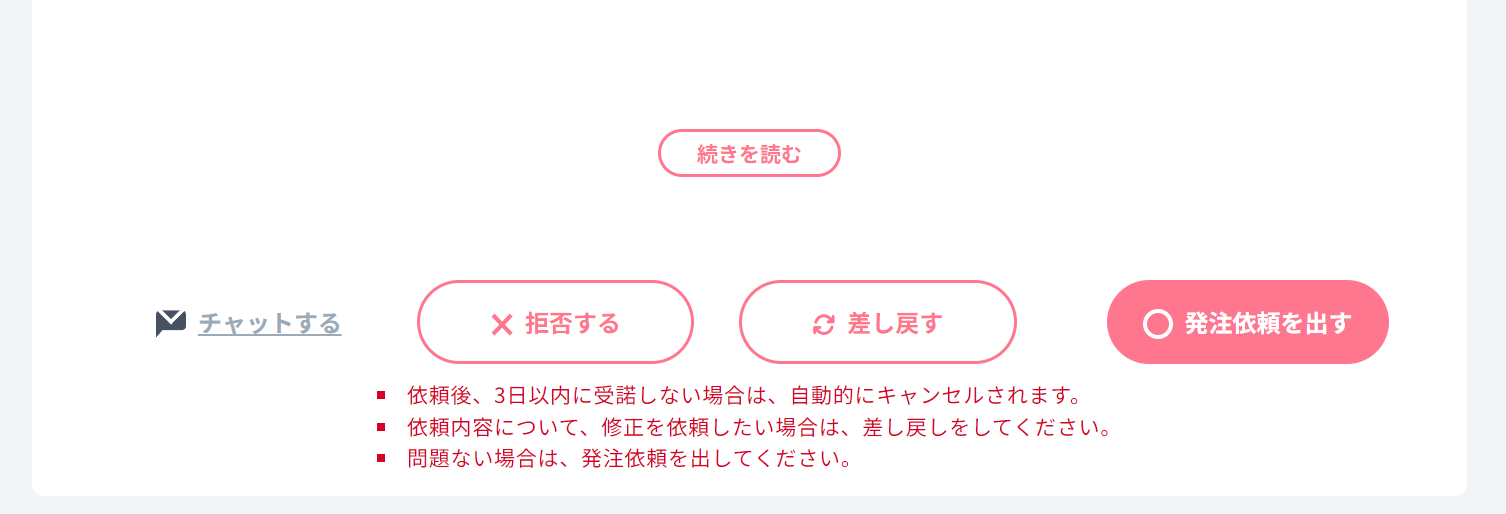
依頼先クリエイターは受諾するかキャンセルするかを選択できます。
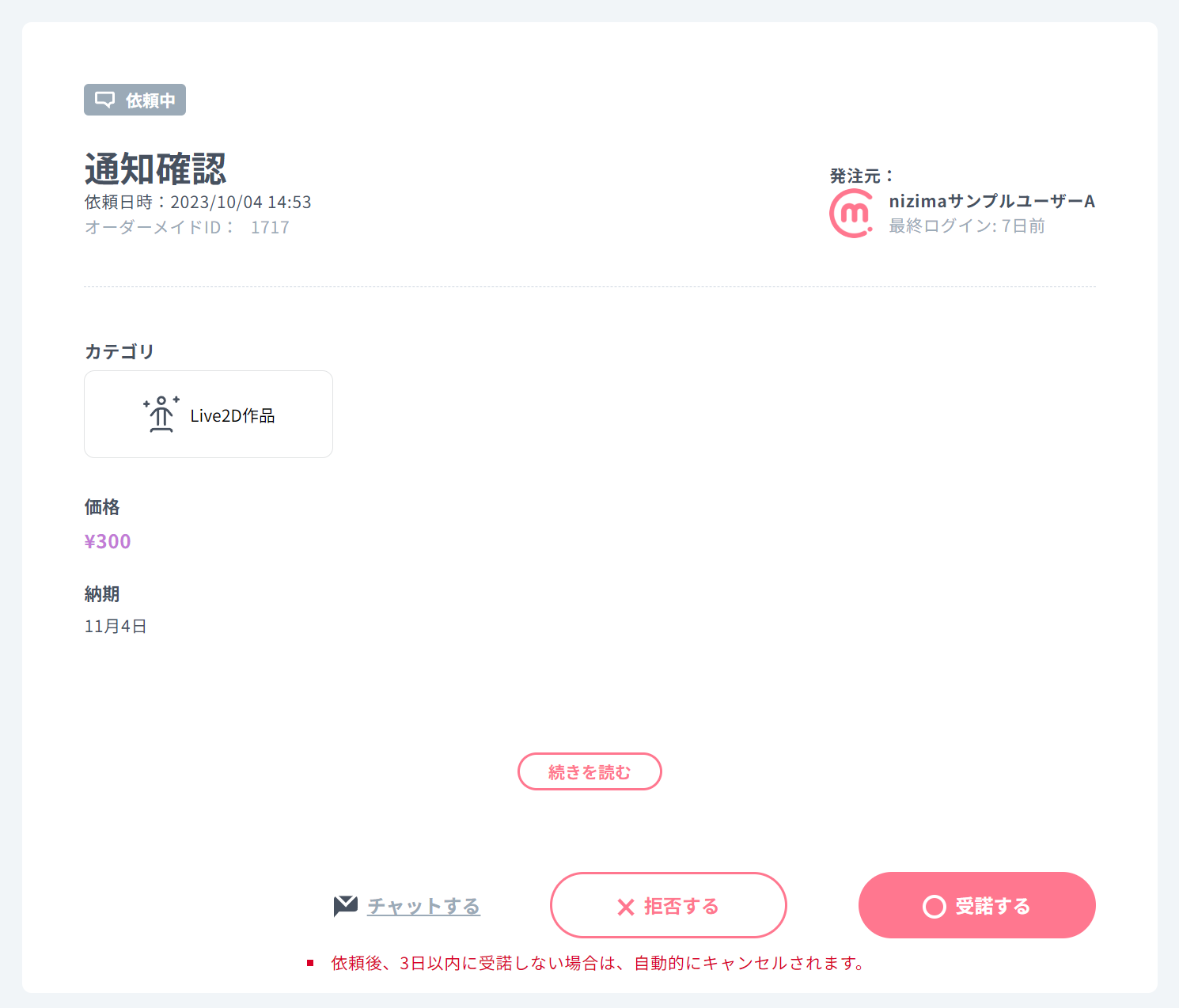
受諾をすると正式にオーダーメイドを受けたことになり、ステータスが「〇受諾」に代わります。
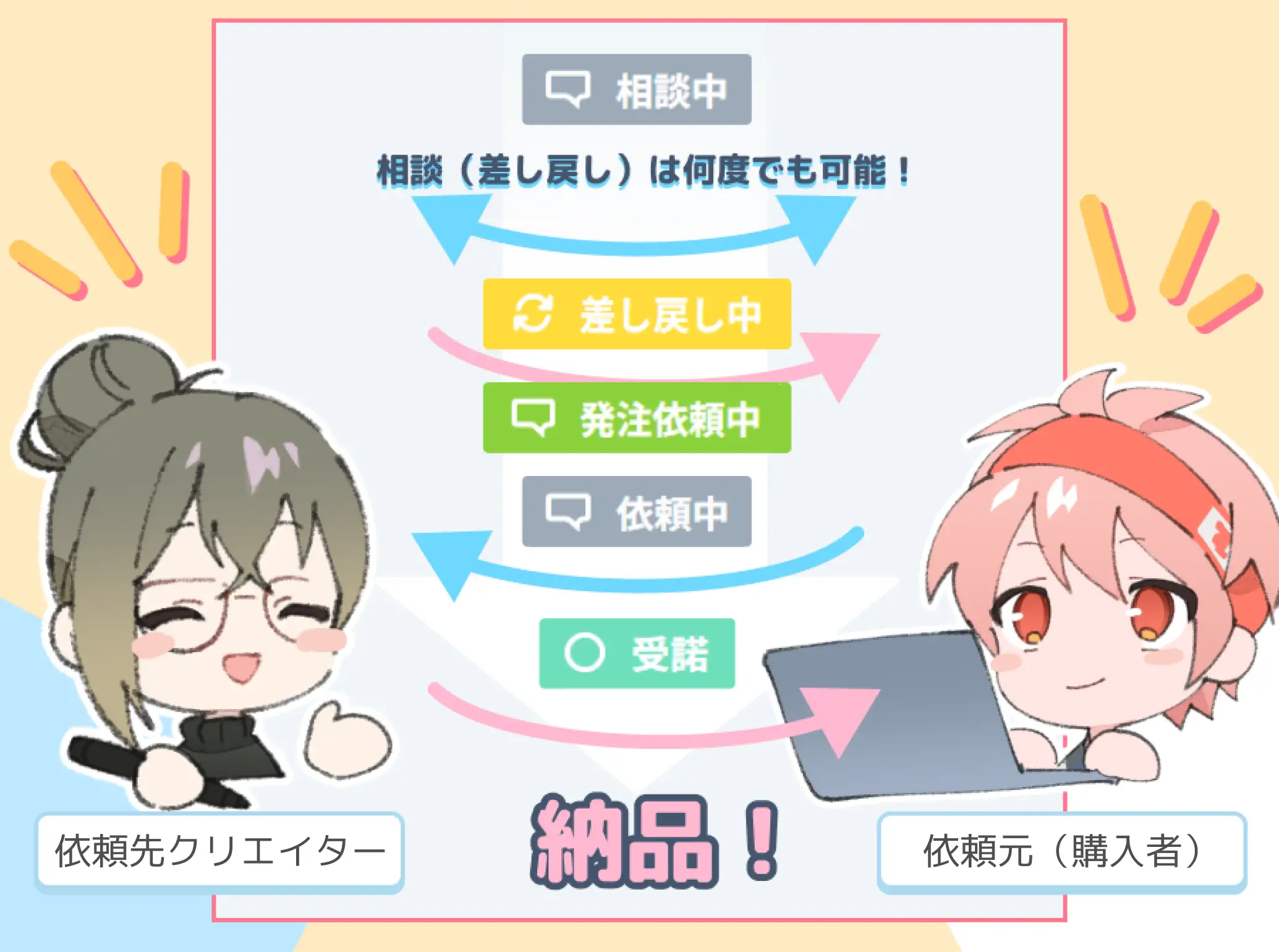
⚠️ステータスについて
・相談中:依頼元がオーダーメイド相談を行っている状態
・差し戻し中:オーダーメイド相談の内容に修正がある場合、依頼先となるクリエイターが依頼元に発注内容を差し戻すことができます。発注内容に疑問などあれば差し戻して発注内容を明確にしましょう 。
・発注依頼中:依頼先となるクリエイターが相談内容に納得し、依頼元に発注依頼をかけている状態
・依頼中:依頼元が発注を確定させた状態
・受諾:依頼先となるクリエイターが発注を受諾した状態
オーダーメイドが来たら
通知から確認
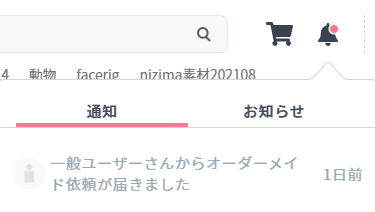
オーダーメイド依頼があったときに通知から詳細ページに遷移します。
メニューから確認
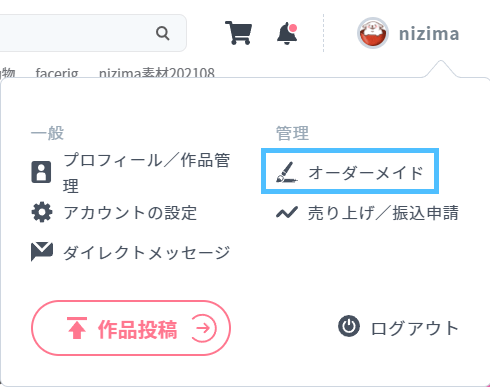
メニューのオーダーメイドから発注のあったオーダーメイドを確認できます。
1. 発注・受注切り替えタブ
発注(依頼側)・受注(クリエイター側)の切り替えを行います。発注をしたことがない場合は発注側は空欄になります。
2. 表示オプション
チェックをすると一覧をステータスごとに表示することができます
| ステータス | 説明 |
|---|---|
| 依頼中 | 受諾していないオーダーメイド |
| キャンセル済み | キャンセルしたオーダーメイド |
| 受諾 | 依頼先となるクリエイターが受諾したオーダーメイド |
| 拒否 | 依頼先となるクリエイターが拒否したオーダーメイド |
| 納品済 | すでに納品済みのオーダーメイド |
| 完了 | 決済が完了し取引完了したオーダーメイド |
3. オーダーメイドの概要
オーダーメイドタイトルをクリックで詳細ページに遷移します。
4. 表示順をソート
一覧にあるオーダーメイドを新着順、納期昇順、納期降順で表示順番の変更ができます。
5. オーダーメイド受注設定
こちらからもオーダーメイド受注設定ページへ遷移します。設定がONになってるか再度確認しましょう。
オーダーメイド詳細画面
通知やメールでオーダーメイド依頼を受信した場合もこちらのページに遷移します。
金額・納期の提案機能
オーダーメイドステータスが「相談中」の場合、依頼先(クリエイター様)側から依頼元に対して納期と金額を提案する事が出来ます。
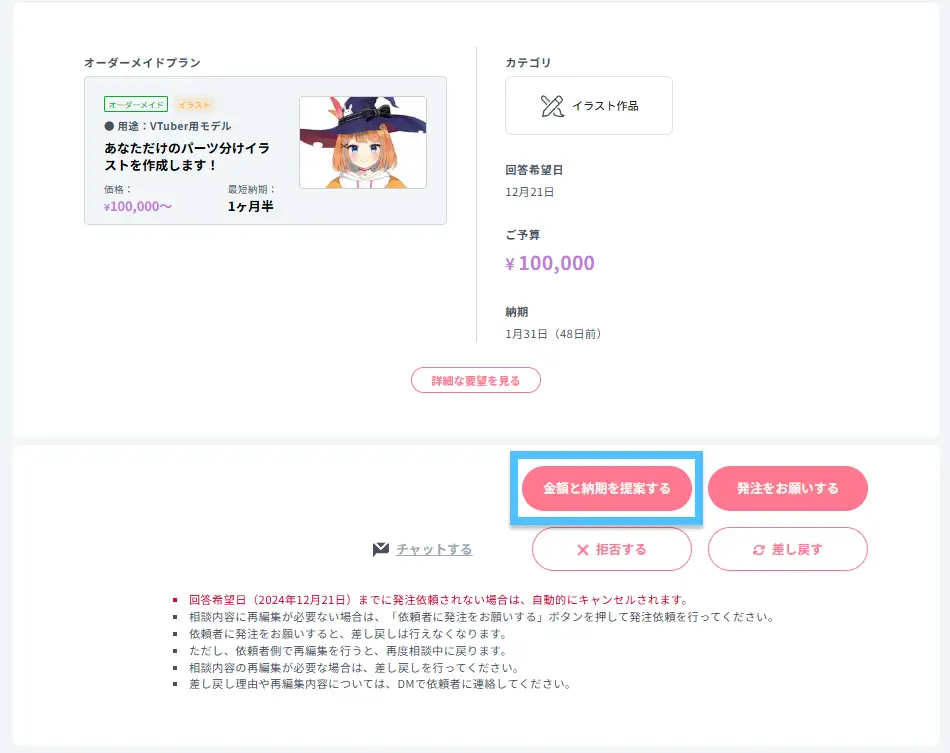
提案画面ではお見積もり金額と納期の詳細を設定する事が出来ます。
提案を送信するとステータスは「発注依頼中」となり、依頼元には提案された金額と納期が表示されます。
依頼元は提案内容を確認し、内容に問題がなければそのまま発注できる状態となります。
▼提案画面
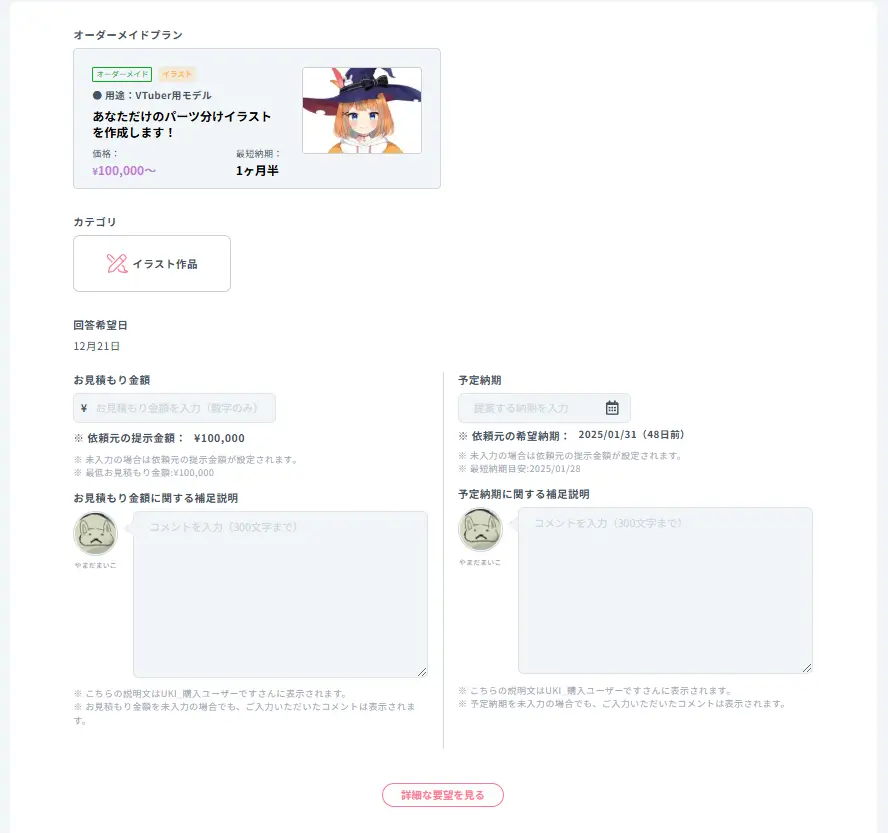
▼提案後に依頼元に表示される画面
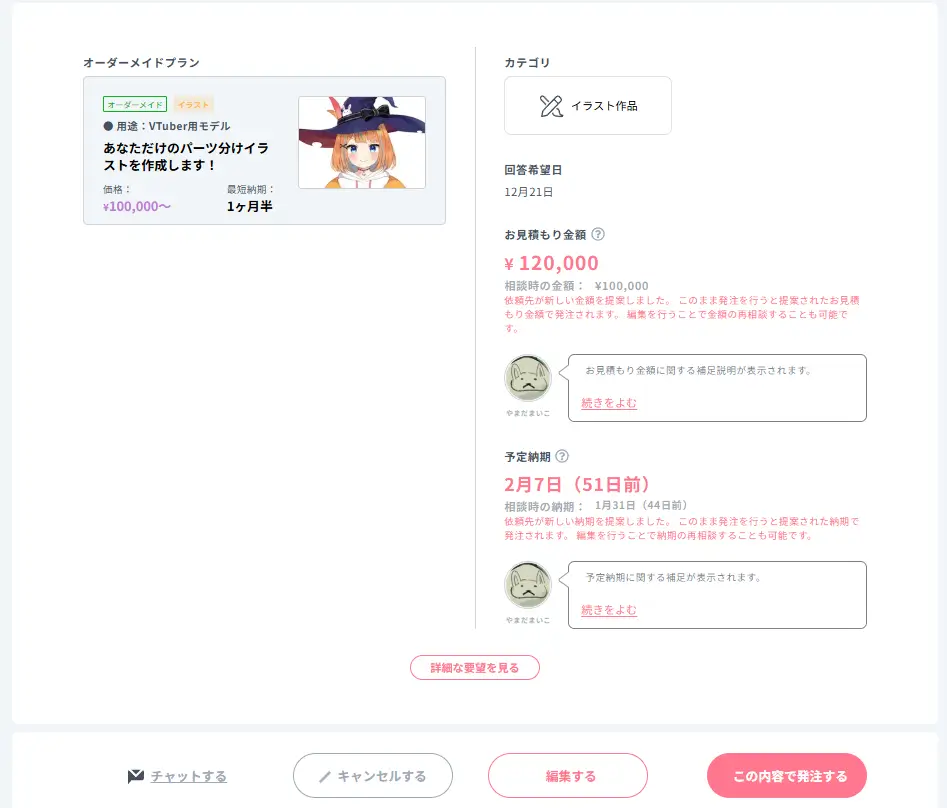
確認用にサンプルモデルを送ろう
制作過程でLive2Dモデルの確認用のサンプルファイルを送りたい場合は、ダイレクトメッセージに「preview.zip」を送ることでプレビューを表示することができます。
納品しよう!
受諾済みオーダーメイド詳細を開き、納品します。
納品画面
1. 作品ファイルをドラッグアンドドロップで投稿します。
納品できるのは、zipファイル1つのみです。
画像データ一枚であったり、Live2Dモデルなど、複数のファイルを納品する場合も、zipファイルに圧縮して納品してください。
2. サムネイルを設定します。
サムネイルは購入者の購入一覧などに表示されます。わかりやすい画像を指定しましょう。
3. 投稿を押して納品完了です。
納品後、決済完了後にも再納品は可能です。
取引内容を購入者に評価してもらおう!
依頼元はオーダーメイド取引の完了後に、表示される「オーダーメイド取引の評価を行う」ボタンを押すことで取引内容を評価する事ができます。
評価内容は依頼先となるクリエイターのプロフィールページに反映され、これまでの活動をアピールする事ができます。
クリエイター評価は任意のため、オーダーメイド取引後に評価してもらえるよう、依頼元に促してみましょう!
? Q.評価を付けられる期間はいつまででしょうか?
A.決済完了から7日間以内であれば評価をする事が出来ます。
期間を過ぎますと評価を行えなくなりますので、ご注意ください。
評価を行わないまま期間が過ぎた場合、自動評価が実施されます。
?Q.評価内容はいつ反映されますか?
A.評価可能期間が終了した段階(決済完了から7日経過した後)で、依頼先となるクリエイターのプロフィールに反映されます。
?Q.自動評価はどのような内容が投稿されますか?
A.投稿される評価内容は下記になります。
・満足度評価:「よかった」が投稿され、カウントが+1されます。
・詳細評価 :全て★5が付与されます。
・ 納品数 :カウントが+1されます。
・コメント :システム側で準備された固定コメントが投稿されます。
?Q.評価コメントにはどのようなことを書けばよいでしょうか?
A.内容に決まりはありませんが、迷った際は以下のような項目を記載するとよいでしょう!
・取引に対する感想・お礼
・納品された作品に対する感想
・取引時のコミュニケーションや納期に対する感想
・納品された作品を使った活動の様子
投稿された評価はオーダーメイドプランの評価実績としても表示されます。

納品実績を投稿しよう!
納品作品を納品実績作品として投稿する事が出来ます。 次の取引に繋がる足掛かりとなるため取引が無事に完了しましたら、依頼元に確認の上で作品投稿をおすすめします!
納品実績は以下の箇所にて、通常の投稿作品と区分けされ表示されるようになります。
●プロフィールページの納品実績作品が表示されます。
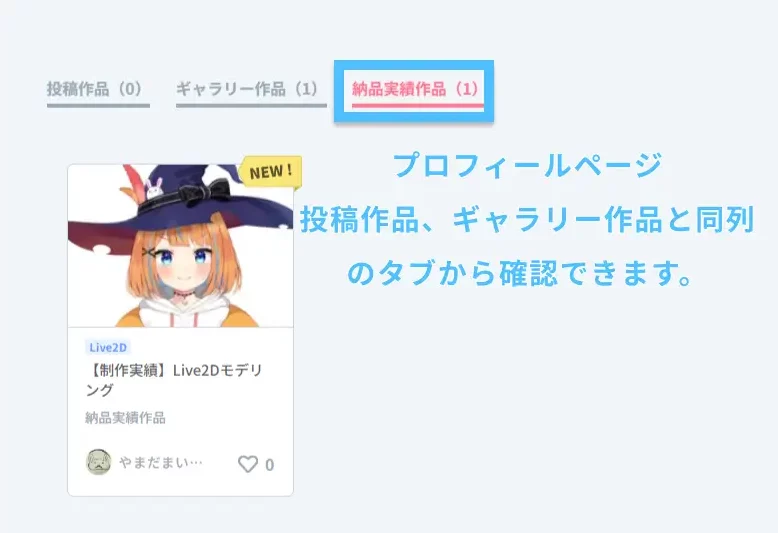
●検索画面の”納品実績作品”にて表示されるようになります。
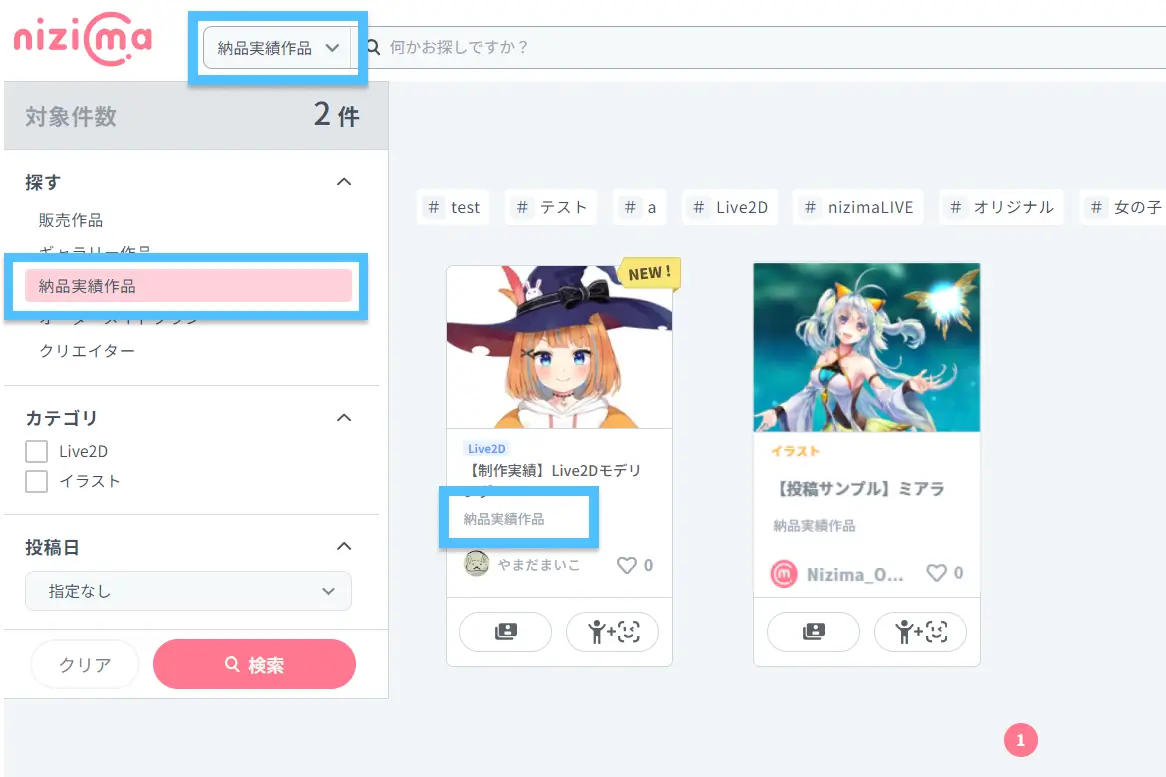
納品実績作品の投稿方法
- 通常の作品投稿にて、投稿形態で「ギャラリー作品」を選択します。
- 「納品実績として投稿する」にチェックを入れます。
- 投稿に必要な事項を記入し投稿するれば納品実績の投稿は完了です。
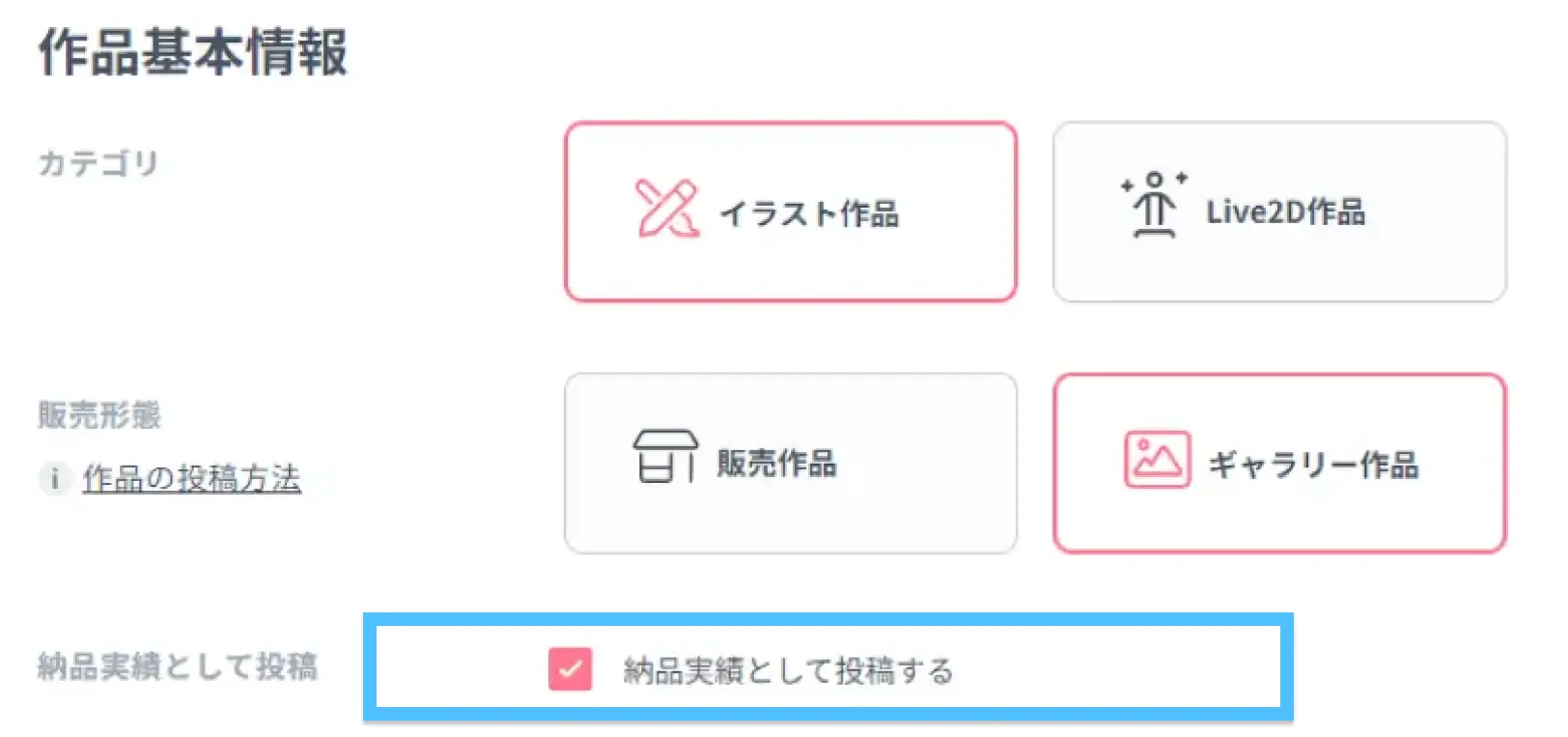
オーダーメイドのキャンセル方法
なんらかの理由でオーダーメイドキャンセルをしたい場合は、依頼元と依頼先となるクリエイター双方同意の上であればキャンセル対応可能です。
詳細は以下のページをご確認ください。
疑問点に関しましては【よくある質問】をご確認ください。